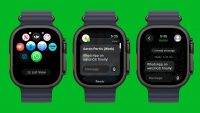На каждом смартфоне есть стандартная клавиатура, позволяющая искать информацию в интернете и переписываться в мессенджерах. Как правило, она всегда работает стабильно и не вызывает нареканий, но порой так и хочется попробовать что-то новое. Например, изменить клавиатуру на Андроид. Но как это сделать? Для ответа на вопрос предлагаем познакомиться с пошаговой инструкцией, которая поможет заменить стандартное средство ввода на новый вариант.

Стандартную клавиатуру всегда можно поменять, если она вдруг наскучит
Приложение для клавиатуры на Андроид
В первую очередь нам понадобится приложение для клавиатуры. Именно она в дальнейшем позволит заменить стандартное средство ввода. В Google Play вы можете скачать такие программы:
- Microsoft SwiftKey;
- Яндекс Клавиатура;
- Facemoji AI Emoji Keyboard;
- Bobble AI Keyboard;
- AI Keyboard и многие другие.
Какую клавиатуру скачать на телефон — решите сами после ознакомления с описанием и отзывами на странице приложения. Главное — не забудьте нажать кнопку «Установить».
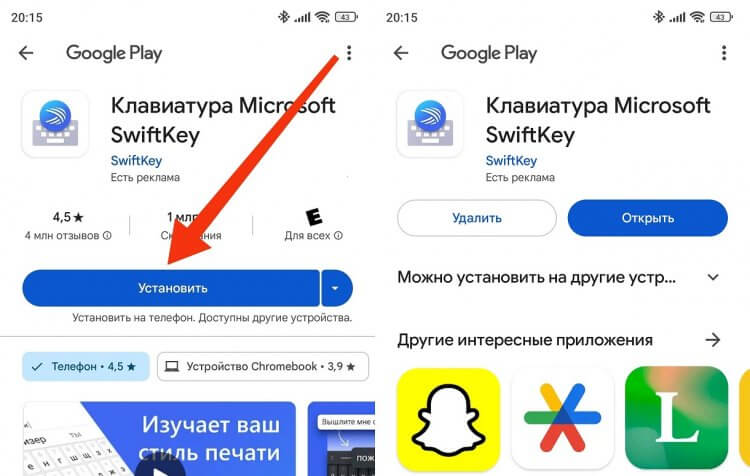
Сначала нужно скачать приложение
Сделав это, можно переходить к следующему этапу, который заключается в активации клавиатуры через настройки смартфона.
 Подпишись на AndroidInsider в Telegram, где оперативно публикуются новости из мира Android
Подпишись на AndroidInsider в Telegram, где оперативно публикуются новости из мира Android
Как поменять клавиатуру на телефоне
Чтобы заменить стандартную клавиатуру на телефоне, действуйте по инструкции:
- Откройте настройки Андроид.
- Перейдите в раздел «Расширенные настройки», а затем — «Язык и ввод».
- Откройте вкладку «Управление клавиатурами».
- Здесь нужно включить клавиатуру на телефоне, нажав кнопку активации напротив необходимого приложения.
- Вернитесь назад и откройте вкладку «Текущая клавиатура».
- Выберите нужный вариант.
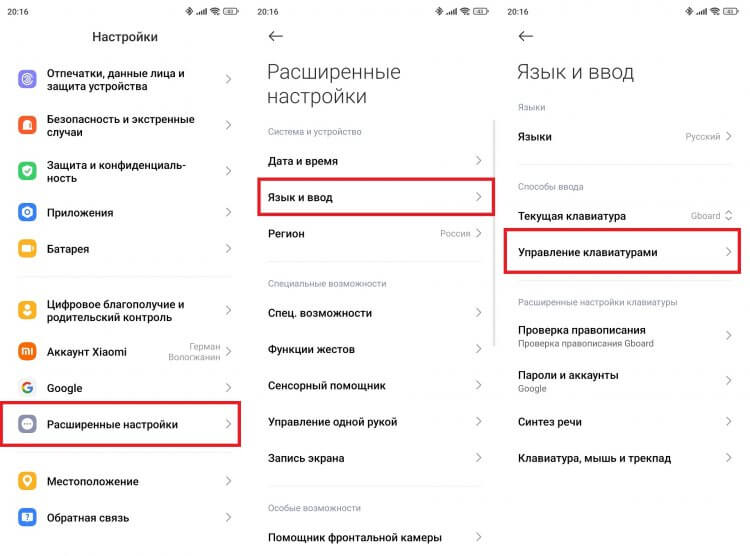
Включаем клавиатуру, иначе она не появится в списке
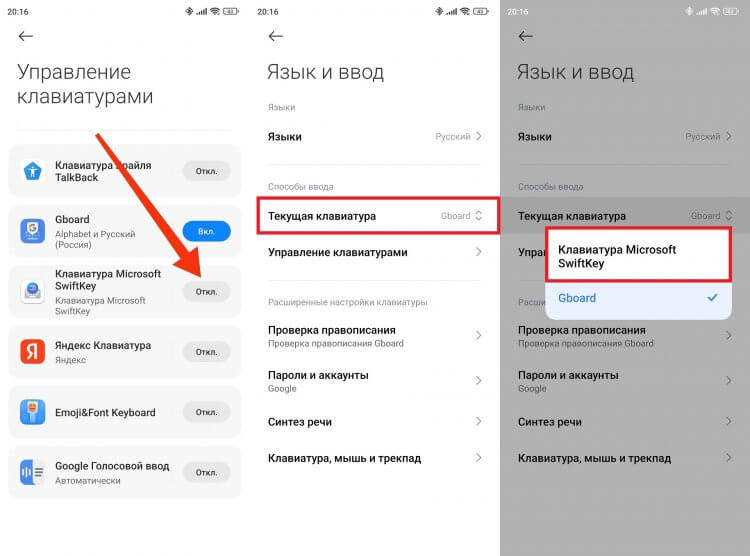
Теперь клавиатуру можно включить
Если все сделано верно, то в следующий раз, когда вы нажмете на строку ввода в браузере, мессенджере и любом другом приложении с функцией набора текста, вы увидите новую клавиатуру Андроид.
 Поделись своим мнением или задай вопрос в нашем телеграм-чате
Поделись своим мнением или задай вопрос в нашем телеграм-чате
Как сделать клавиатуру по умолчанию
Если вам не удалось включить клавиатуру на Андроид по инструкции, изложенной выше, действуйте иначе:
- Запустите приложение клавиатуры.
- Подтвердите настройку программы.
- Следуя инструкциям, нажмите кнопку «Перейти к настройкам», чтобы активировать новую клавиатуру.
- Далее нажмите «Выбрать», чтобы указать нужное средство ввода.

Приложение само проведет вас по настройкам
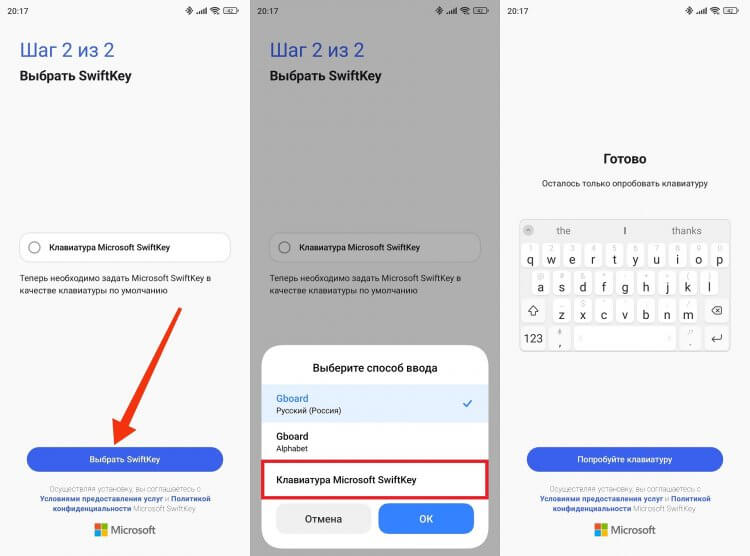
Настройка клавиатуры завершена
Этот вариант, как поменять клавиатуру на телефоне, копирует первый способ, однако буквально ведет вас за руку по необходимым настройкам, что очень удобно, если названия пунктов меню на вашем устройстве отличаются от параметров, проиллюстрированных в инструкции.
 Загляни в телеграм-канал Сундук Али-Бабы, где мы собрали лучшие товары с АлиЭкспресс
Загляни в телеграм-канал Сундук Али-Бабы, где мы собрали лучшие товары с АлиЭкспресс
Как убрать «Выберите способ ввода»
Поменяв клавиатуру на телефоне, вы можете столкнуться с проблемой, которая заключается в постоянном появлении уведомления «Выберите способ ввода». Подобное происходит в случае конфликта приложений, отвечающих за отображение виртуальной клавиатуры. Для решения достаточно отключить лишнее средство ввода:
- Откройте вкладку «Управление клавиатурами» в разделе настроек «Язык и ввод».
- Отключите лишний вариант.
- Удостоверьтесь, что нужная клавиатура выбрана в качестве средства ввода по умолчанию.
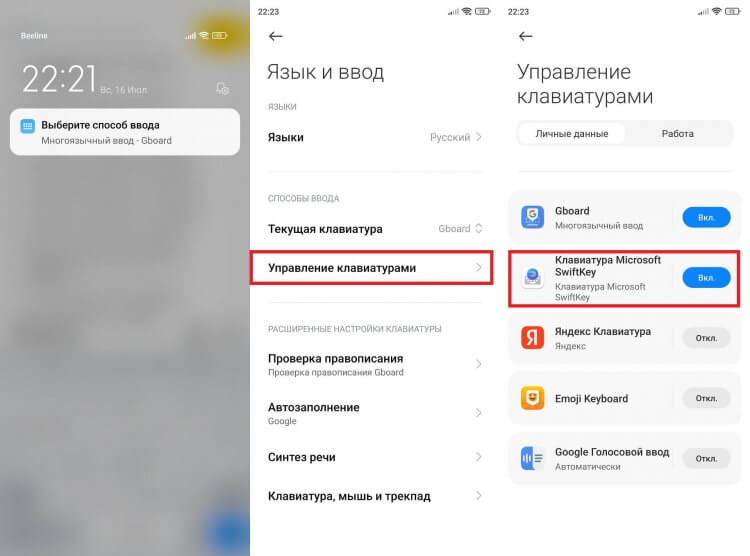
Проблема легко решается
После этого уведомление должно исчезнуть. Если оно появится вновь, еще раз посетите раздел настроек «Управление клавиатурами» и отключите все приложения, оставив работающим только одно.
 Читай наши лучшие материалы в Дзене
Читай наши лучшие материалы в Дзене
Впрочем, это далеко не единственная проблема клавиатуры, которая может дать о себе знать. Об остальных ошибках и трудностях мы рассказывали в отдельном материале, доступном на нашем сайте.
Как изменить клавиатуру на телефоне
Поменяв стандартное средство ввода, вы можете изменить размер, фон и другие параметры клавиатуры на Андроид. Делается это через настройки приложения, которое используется для печати текста:
- Перейдите в раздел настроек «Управление клавиатурами».
- Нажмите на интересующее средство ввода.
- Выберите необходимые параметры.
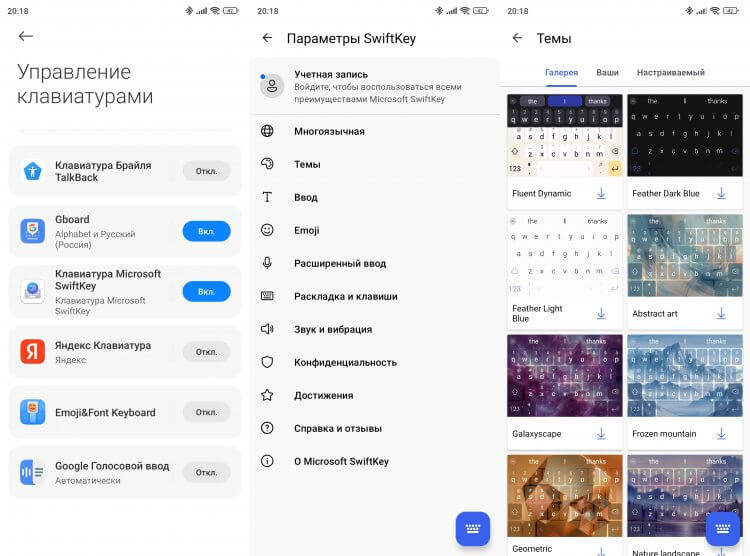
Сама клавиатура тоже имеет кучу настроек
Открыть настройки клавиатуры можно и другими способами. Например, нажав на кнопку с шестеренкой после вызова средства ввода или в самом приложении, предназначенном для его отображения.